Πώς να εγκαταστήσετε ή να απεγκαταστήσετε το OneDrive χρησιμοποιώντας το WINGET στα Windows 11
Εάν θέλετε να εγκαταστήσετε το OneDrive(install OneDrive) χρησιμοποιώντας το winget στα Windows 11/10 , αυτό το άρθρο θα σας είναι χρήσιμο. Είτε θέλετε να εγκαταστήσετε είτε να απεγκαταστήσετε την εφαρμογή OneDrive , μπορείτε να το κάνετε χρησιμοποιώντας το Windows Package Manager , το οποίο κυκλοφόρησε η Microsoft πέρυσι. Δείτε πώς μπορείτε να χρησιμοποιήσετε τις εντολές εγκατάστασης (install ) και απεγκατάστασης (uninstall ) για να ολοκληρώσετε τη δουλειά.
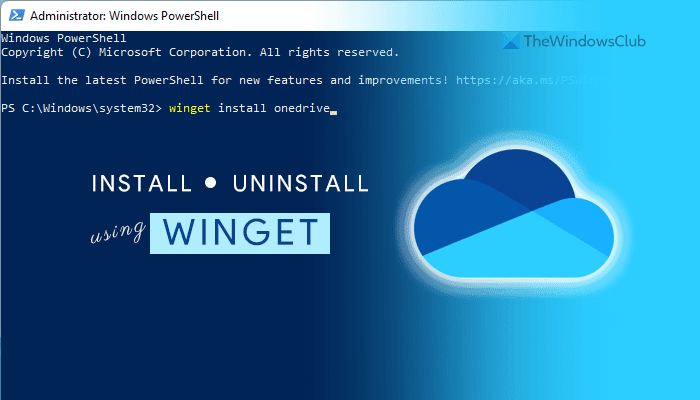
Τι είναι το winget στα Windows 11
Το WINGET(WINGET) είναι ένα εργαλείο γραμμής εντολών, το οποίο σας βοηθά να εγκαταστήσετε, να απεγκαταστήσετε και να λάβετε περισσότερες πληροφορίες σχετικά με μια εφαρμογή χρησιμοποιώντας το Windows PowerShell(Windows PowerShell) . Αυτό το εργαλείο ανοιχτού κώδικα προορίζεται για προγραμματιστές να εκτελούν πακέτα από τη γραμμή εντολών. Περιλαμβάνει διαφορετικές εντολές για την εκτέλεση διαφόρων πραγμάτων όπως εγκατάσταση, απεγκατάσταση, επικύρωση κ.λπ.
Είναι συμβατό με τα Windows 10(Windows 10) v1809 και όλες τις νεότερες εκδόσεις. Ωστόσο, εάν χρησιμοποιείτε Windows 11 , δεν χρειάζεται να κάνετε λήψη του αποθετηρίου. Αυτό το αποθετήριο ανοιχτού κώδικα περιλαμβάνει περισσότερα από 1400 μοναδικά πακέτα που μπορείτε να εγκαταστήσετε στον υπολογιστή σας και το OneDrive είναι ένα από αυτά. Τούτου λεχθέντος, εάν θέλετε να εγκαταστήσετε ή να απεγκαταστήσετε το OneDrive χρησιμοποιώντας ένα εργαλείο γραμμής εντολών, δείτε πώς μπορείτε να το κάνετε αυτό.
Πριν ξεκινήσετε, πρέπει να βεβαιωθείτε ότι ο υπολογιστής σας είναι συνδεδεμένος σε σύνδεση στο Διαδίκτυο, καθώς πρέπει να γίνει λήψη του πακέτου της εφαρμογής.
Πώς να εγκαταστήσετε ή να απεγκαταστήσετε το OneDrive χρησιμοποιώντας το WINGET στα Windows 11
Για να εγκαταστήσετε ή να απεγκαταστήσετε το OneDrive χρησιμοποιώντας το winget στα Windows 11/10 , ακολουθήστε αυτά τα βήματα:
- Αναζητήστε το powershell στο πλαίσιο αναζήτησης της γραμμής εργασιών.
- Κάντε κλικ στην επιλογή Εκτέλεση ως διαχειριστής (Run as Administrator ) .
- Κάντε κλικ στην επιλογή Ναι (Yes ) .
- Εισαγάγετε αυτήν την εντολή: winget install onedrive για να εγκαταστήσετε το OneDrive.
- Εισαγάγετε αυτήν την εντολή: winget uninstall onedrive για απεγκατάσταση του OneDrive.
- Ξεκινήστε(Start) να χρησιμοποιείτε το OneDrive στα Windows 11 , εάν το εγκαταστήσατε πρόσφατα.
Για να μάθετε περισσότερα σχετικά με αυτά τα βήματα, συνεχίστε να διαβάζετε.
Αρχικά, πρέπει να ανοίξετε το Windows PowerShell(Windows PowerShell) με δικαιώματα διαχειριστή. Για αυτό, αναζητήστε το powershell στο πλαίσιο αναζήτησης της γραμμής εργασιών(Taskbar) και κάντε κλικ στην επιλογή Εκτέλεση ως διαχειριστής (Run as Administrator ) . Εάν η προτροπή UAC εμφανιστεί στην οθόνη σας, κάντε κλικ στην επιλογή Ναι (Yes ) .
Αφού ανοίξετε το παράθυρο του Windows PowerShell , πληκτρολογήστε την ακόλουθη εντολή:
winget install onedrive
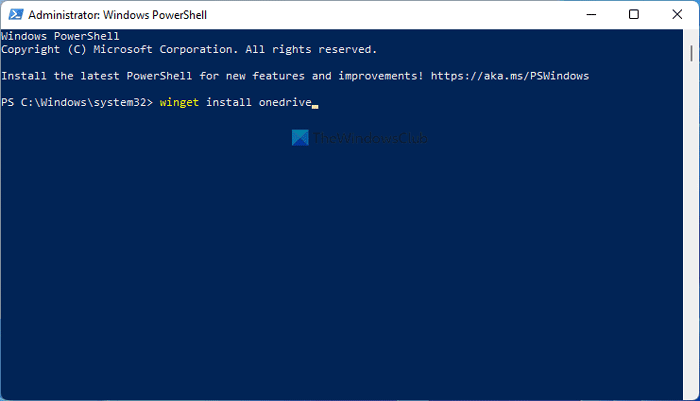
Όπως αναφέρθηκε προηγουμένως, πρέπει να χρησιμοποιήσετε την παράμετρο εγκατάστασης για να εγκαταστήσετε την εφαρμογή (install )OneDrive στον υπολογιστή σας με Windows 11. Αφού εισαγάγετε αυτήν την εντολή, κατεβάζει ένα πακέτο στον υπολογιστή σας και ξεκινά αυτόματα τη διαδικασία εγκατάστασης.
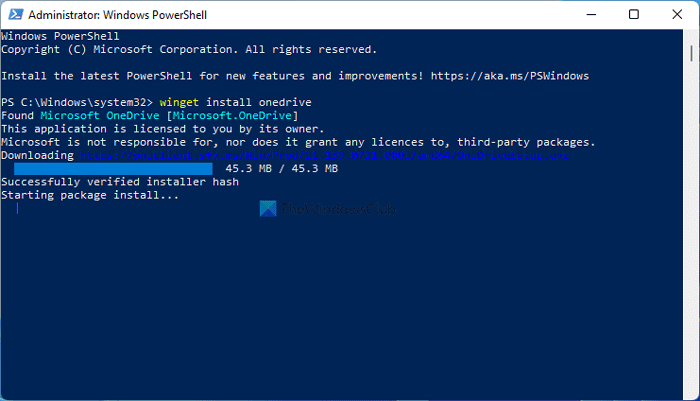
Εάν θέλετε να απεγκαταστήσετε την εφαρμογή OneDrive από τον υπολογιστή σας χρησιμοποιώντας την εντολή winget, πρέπει να εισαγάγετε αυτήν την εντολή:
winget uninstall onedrive
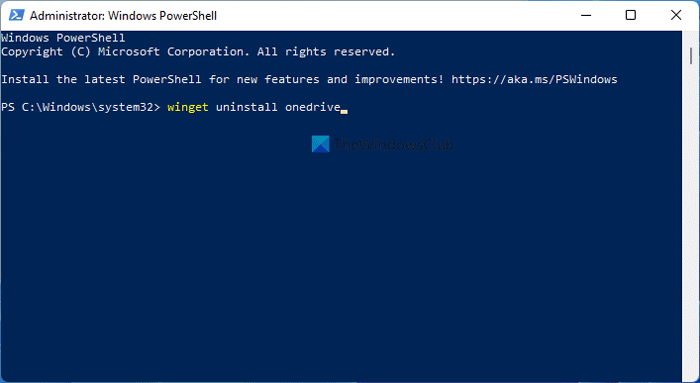
Αφού εισαγάγετε αυτήν την εντολή, το winget θα αναζητήσει το πακέτο με το όνομα OneDrive και θα ξεκινήσει τη διαδικασία απεγκατάστασης ανάλογα.
Μόλις ολοκληρωθεί, θα λάβετε ένα μήνυμα που θα λέει Επιτυχής απεγκατάσταση(Successfully uninstalled) .
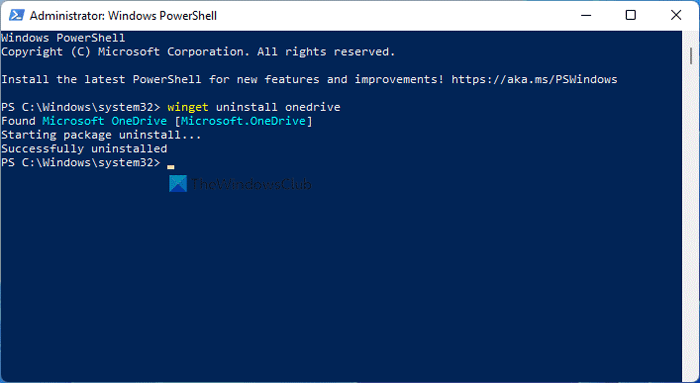
Είναι σημαντικό να σημειωθεί ότι η εντολή winget δεν αφαιρεί τυχόν υπολείμματα από απεγκατεστημένες εφαρμογές. Για αυτό, μπορείτε να χρησιμοποιήσετε μια εφαρμογή τρίτου μέρους, όπως το CCleaner .
Πόσα πακέτα υπάρχουν σε ένα winget;
Από σήμερα, το winget περιλαμβάνει περισσότερα από 1400 πακέτα στα οποία μπορείτε να αποκτήσετε πρόσβαση χρησιμοποιώντας το Windows PowerShell(Windows PowerShell) . Μπορείτε να χρησιμοποιήσετε την εντολή αναζήτησης(search) ή την παράμετρο για να μάθετε τα πακέτα εφαρμογών που αναζητάτε.
Διαβάστε(Read) : Πώς να απεγκαταστήσετε πλήρως το OneDrive χρησιμοποιώντας τη γραμμή εντολών
Πώς μπορώ να κατεβάσω το winget στα Windows 11 ;
Δεν χρειάζεται να κάνετε λήψη του winget στα Windows 11 , καθώς τα Windows 11(Windows 11) περιλαμβάνουν αυτό το βοηθητικό πρόγραμμα γραμμής εντολών από προεπιλογή. Ωστόσο, εάν χρησιμοποιείτε Windows 10 , πρέπει να ακολουθήσετε αυτόν τον οδηγό για να πραγματοποιήσετε λήψη και ρύθμιση του Windows Package Manager .
Είναι το winget διαχειριστής πακέτων;
Όχι, το winget δεν είναι διαχειριστής πακέτων. Είναι η εντολή χρήσης του Windows Package Manager , που κυκλοφόρησε η Microsoft πέρυσι. Μπορείτε να χρησιμοποιήσετε την εντολή winget για να εγκαταστήσετε μια εφαρμογή από το επίσημο αποθετήριο, να απεγκαταστήσετε εφαρμογές από τον υπολογιστή σας κ.λπ.
Αυτό είναι όλο! Ελπίζουμε ότι αυτό το σεμινάριο σας βοήθησε να εγκαταστήσετε ή να απεγκαταστήσετε το OneDrive χρησιμοποιώντας την εντολή winget στα Windows 11 .
Σχετικό διαβάζει:(Related reads:)
- Πώς να ενημερώσετε όλα τα εγκατεστημένα προγράμματα ταυτόχρονα χρησιμοποιώντας το WINGET(How to update all installed programs at once using WINGET)
- Τρόπος εξαγωγής ή εισαγωγής λίστας εγκατεστημένου λογισμικού χρησιμοποιώντας το WINGET.(How to Export or Import Installed software list using WINGET.)
Related posts
Επεξεργαστές μενού περιβάλλοντος: Προσθήκη, κατάργηση στοιχείων μενού περιβάλλοντος στα Windows 11
Πώς να καρφιτσώσετε οποιαδήποτε εφαρμογή στη γραμμή εργασιών στα Windows 11
Πώς να αλλάξετε το μέγεθος της γραμμής εργασιών στα Windows 11
Ενεργοποιήστε ή απενεργοποιήστε τον προσαρμογέα Wi-Fi και Ethernet στα Windows 11
Πώς να ανοίξετε τα Windows Tools στα Windows 11
Πώς να εγκαταστήσετε το υποσύστημα Windows για Linux στα Windows 11
Πώς να αλλάξετε κανάλι Insider στα Windows 11
Πώς να αποσυνδεθείτε από τον λογαριασμό email στην εφαρμογή Mail στα Windows 11
Πώς να αλλάξετε το φόντο ή την ταπετσαρία της επιφάνειας εργασίας στα Windows 11
Πώς να αποκλείσετε την εγκατάσταση των Windows 11 στον υπολογιστή σας
Πώς να αποκτήσετε το Windows 11 Insider Preview Build Now
Πώς να προσθέσετε ή να αφαιρέσετε φακέλους από το μενού Έναρξη των Windows 10/11
Πώς να απενεργοποιήσετε τη διαφάνεια στα Windows 11
Πώς να ορίσετε διαφορετική ταπετσαρία σε διαφορετικούς επιτραπέζιους υπολογιστές στα Windows 11
Δεν είναι δυνατή η εναλλαγή καναλιού Windows Insider σε Windows 11 - Dev ή Beta
Πώς να αλλάξετε το θέμα στο Microsoft Teams στα Windows 11
Πώς να ενεργοποιήσετε ή να απενεργοποιήσετε τις προτάσεις κειμένου στα Windows 11
Πώς να ενεργοποιήσετε ή να απενεργοποιήσετε το Snap Layouts στα Windows 11
Πώς να εμφανίσετε το εικονίδιο της γραμμής εργασιών του μενού στυλό στα Windows 11
Πώς να αποκρύψετε τα σήματα στα εικονίδια της γραμμής εργασιών στα Windows 11
